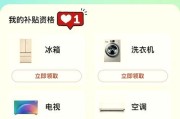笔记本电脑在我们日常工作中扮演着重要的角色,而耳机孔无声音的问题却时常让人感到困扰。不管是用来看电影、玩游戏还是进行远程会议,一个良好的音频输出体验都是必不可少的。如果你遇到了笔记本耳机孔无法输出声音的情况,不用着急。本文将为你详细解释导致这一问题的可能原因,并提供相应的解决方法。
可能的原因分析
1.耳机孔物理损坏
这类问题通常发生在耳机插孔的物理损坏上,比如插孔内部的金属触点弯曲或断裂,导致耳机无法正常连接。当耳机插入时,可能无法听到声音。
2.驱动程序过时或损坏
驱动程序是笔记本电脑音频设备与操作系统之间沟通的桥梁。如果音频驱动程序过时、损坏,或者是与当前操作系统不兼容,可能会导致耳机孔无法输出声音。
3.音频输出设置不正确
有时候,问题可能出在Windows系统中的音频输出设置上。可能不小心选择了错误的输出设备,或是在软件层次上设置了静音。
4.操作系统问题
操作系统的损坏或更新过程中出现错误可能会干扰正常的音频输出功能。故障修复、系统重装等操作有可能会导致该问题。

解决方案
1.检查耳机孔是否损坏
对耳机孔进行简单的检查,可以排除物理损坏的可能。尝试用干净无尘的牙签轻触耳机孔内部,检查是否有异物阻塞。同时,观察插孔是否有可见的损坏。
2.更新或重新安装音频驱动程序
更新驱动程序:
打开设备管理器,找到“声音、视频和游戏控制器”,右键点击你的音频设备,选择“更新驱动程序”选项。系统将自动搜索并安装适用的更新。
重新安装驱动程序:
如果更新未能解决问题,尝试卸载当前驱动程序后再重新安装。在设备管理器中卸载音频驱动,重启电脑后,系统通常会自动安装默认的音频驱动。
3.检查音频输出设置
输出设备选择:
打开声音设置,确保系统输出设备指向你的耳机孔输出设备,而不是其他音频输出设备(如蓝牙耳机或HDMI音频输出)。
调整音量和静音设置:
确保电脑和耳机的音量都已开启且未设置为静音状态。

4.检查操作系统问题
若上述步骤均未能解决问题,可能需要检查操作系统是否存在问题。你可以尝试运行Windows的故障修复工具,或者在安全模式下检查音频输出是否正常。

扩展阅读
为了更全面地解决你的问题,以下是一些额外的建议和信息:
硬件故障排查:
如果确认耳机和耳机孔均无问题,并且软件设置也正确,那么可能是声卡硬件损坏。这时,可能需要专业人员进行硬件检测或联系笔记本厂商进行保修服务。
使用外接声卡:
如果你经常遇到音频输出问题,考虑使用USB外接声卡或Bluetooth音频适配器作为临时解决方案。
系统还原:
如果问题出现在最近的系统更新后,可以尝试使用系统还原功能回到更新前的状态。
通过以上步骤,大部分情况下笔记本电脑耳机孔无声音的问题应能被有效解决。如果你已尝试上述所有方法但问题依旧存在,建议咨询专业技术人员以获得进一步的帮助。
标签: #笔记本电脑